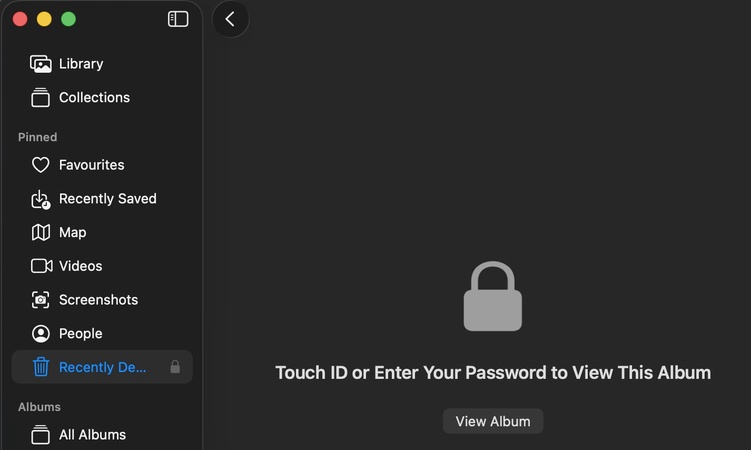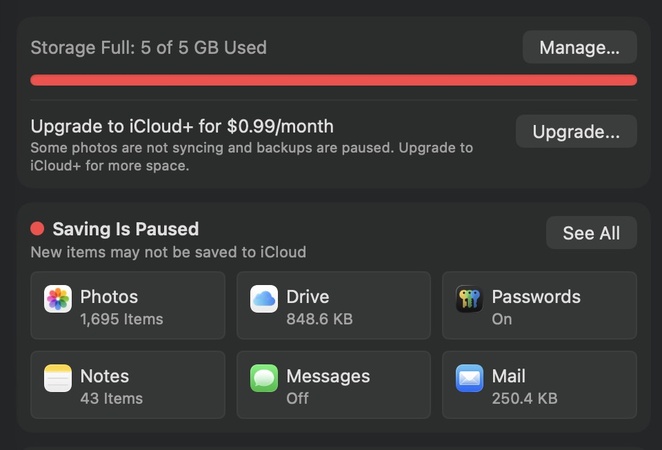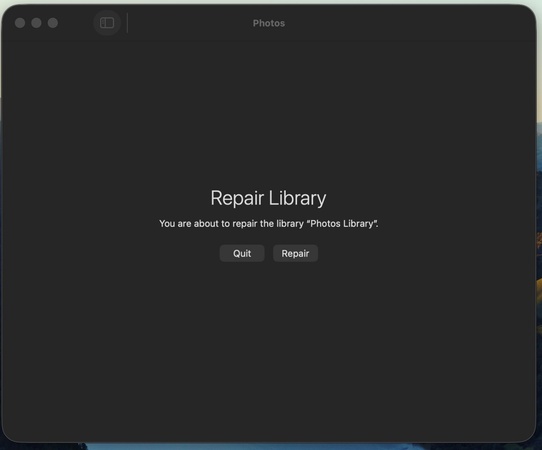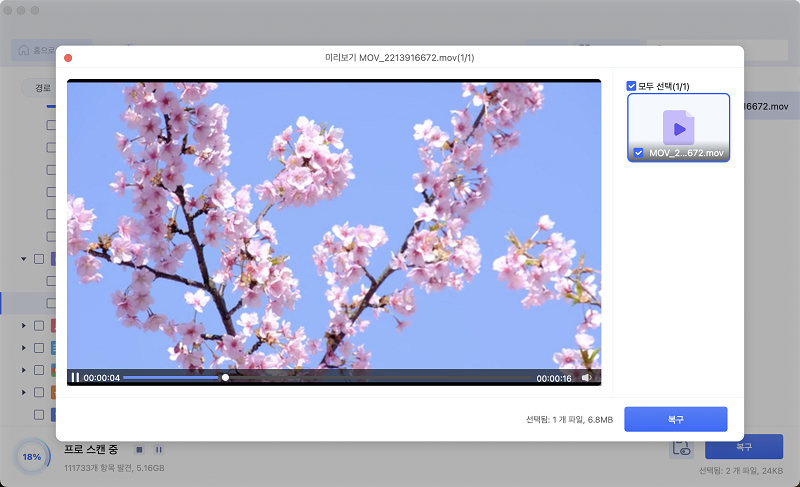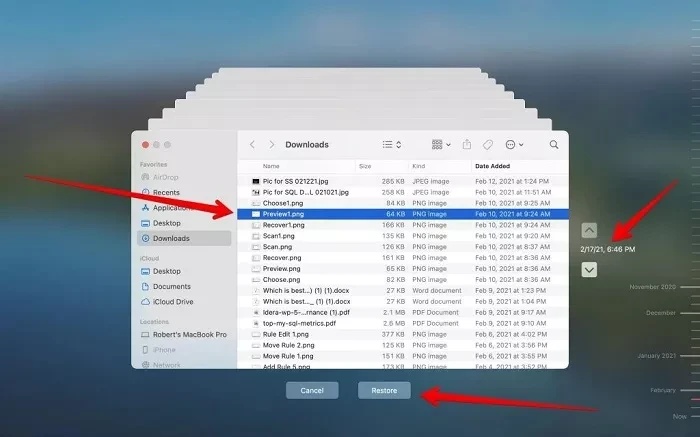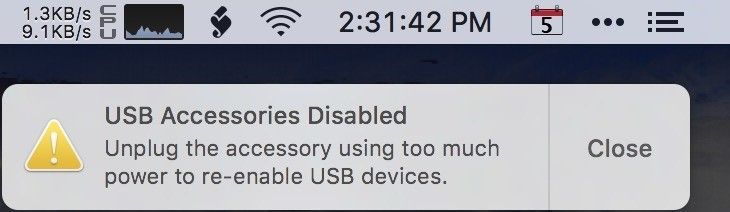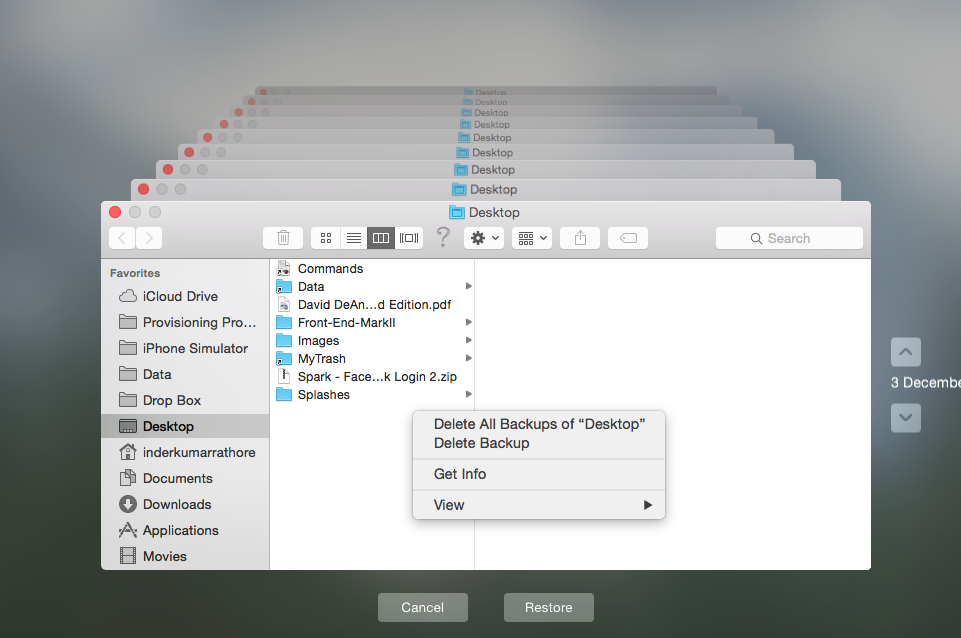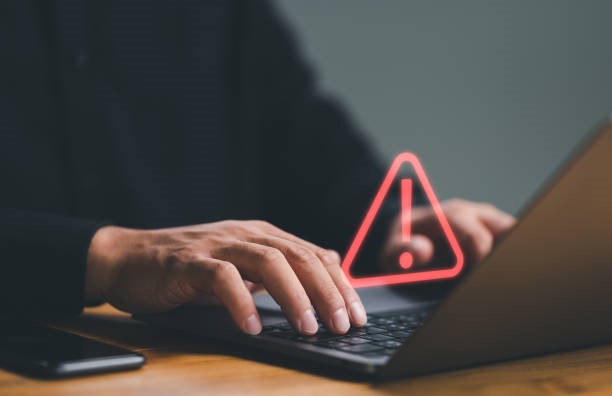macOS Tahoe 업데이트 후 사진이 사라진 것을 발견했을 수도 있고, 이는 드문 일이 아닙니다. 많은 Mac 사용자들이 업그레이드 후 사진이 사라졌다고 불만을 제기했습니다. 사진이나 중요한 파일을 찾을 수 없을 때는 좌절감을 느낄 수 있습니다.
운 좋게도 대부분의 경우 사진은 영구적으로 사라지지 않습니다. 이 가이드는 복구를 위한 다섯 가지 실용적인 기술, 사진 손실의 원인, 그리고 향후 이러한 손실을 방지하는 방법을 나열합니다.

🚀 이 기사를 AI로 요약하기:
왜 macOS Tahoe 업데이트 후 내 사진이 사라졌나요?
많은 사용자가 묻는 질문은 macOS Tahoe 업데이트 후 사진이 사라지는 오류가 왜 발생하는가입니다. 가장 일반적인 이유는 아래와 같습니다.
- iCloud 동기화 문제: 업데이트 후 iCloud 사진이 동기화되지 않을 수 있습니다. 이로 인해 사진이 iCloud에 있지만 사라진 것처럼 보일 수 있습니다.
- 사진 라이브러리 손상: 업데이트 과정에서 사진 라이브러리가 손상될 수 있으며, 사용자는 특정 사진의 썸네일을 잃거나 앨범에 접근할 수 없게 될 수 있습니다.
- 스토리지 최적화 설정: "Mac 저장 공간 최적화" 기능이 켜져 있으면 원본 사진이 iCloud에 동기화될 수 있습니다. 인터넷 연결이 없으면 사라진 것처럼 보일 수 있습니다.
- 업데이트 과정 중단: 전원 장애나 충돌로 인해 업데이트 과정이 중단된 경우, 사진과 같은 일부 파일의 마이그레이션이 불완전할 수 있습니다.
- 실수로 삭제: 사용자가 사진을 정리하다가 삭제하거나 잃어버리는 경우도 있으며, 업데이트가 발생했습니다.
macOS Tahoe 업데이트 후 사라진 사진을 복구하는 방법은?
Tahoe 업데이트 후 Mac에서 사진이 사라진 것을 발견하면 당황하지 마세요. 다음의 복구 방법을 단계별로 시도해 보세요.
1. 최근 삭제된 앨범 확인
대부분의 경우, 우리는 라이브러리에서 이미지를 실수로 삭제하고 잊어버립니다. 그러나 때때로 업데이트가 실수로 삭제를 유발할 수 있습니다. 여기서 가장 좋은 점은 최근 삭제된 앨범이 삭제된 모든 것을 30일 동안 안전하게 보관한다는 것입니다. 따라서 이 폴더에 접근하여 확인하기만 하면 됩니다.
-
Mac에서 "사진 앱"을 열고 오른쪽 메뉴에서 "최근 삭제된 항목" 폴더로 이동하세요.

-
"앨범 보기"를 클릭하고 자격 증명을 입력하여 앨범을 잠금 해제하세요. 이제 macOS Tahoe 업데이트 후 사라진 사진이 여기 있는지 확인할 수 있습니다.
2. iCloud 설정 확인 및 사진 동기화
iCloud는 기기 간 이미지 동기화를 간편하게 해줍니다. 그러나 때때로 업데이트 후 일시 중지되거나 오류가 발생할 수 있습니다. 컴퓨터에서 그런 경우인지 확인하고 이를 해결하여 이미지를 복구할 수 있습니다.
-
Mac에서 "시스템 설정"을 열고 상단의 "Apple ID" 옵션으로 이동하여 "iCloud"를 클릭하세요.

-
iCloud 사진 옵션이 활성화되어 있는지 확인하세요. 이제 "사진"을 열고 이미지가 iCloud에 동기화되고 있는지 확인하세요.
-
작동하지 않는 경우 iCloud에서 로그아웃하고 Mac에서 다시 로그인하여 동기화를 재개하고 macOS Tahoe 업데이트 후 사라진 사진을 복구하세요.
3. 사진 라이브러리 복구
macOS에는 사용자가 사진 라이브러리를 쉽게 복구할 수 있는 내장 기능이 있습니다. 이 기능은 누락되거나 손상된 이미지 파일을 검색하고 다음 단계를 통해 복구합니다.
Mac에서 "CMD + Q" 버튼으로 사진 앱을 종료하세요.
-
"CMD + 옵션" 버튼을 누르고 "사진 앱"을 클릭하세요.

-
"복구" 버튼을 클릭하여 사진 라이브러리를 복구하고 macOS Tahoe 업데이트 후 잃어버린 사진을 복구하세요.
4. 데이터 복구 소프트웨어를 사용하여 macOS Tahoe 업데이트 후 잃어버린 사진 복구
위의 방법으로도 macOS Tahoe로 업데이트 후 사라진 사진 문제를 해결할 수 없는 경우, 신뢰할 수 있는 복구 도구가 가장 빠르게 회복하는 방법입니다.
Tenorshare 4DDiG Mac 데이터 복구 프로그램은 시스템 업데이트, 충돌 또는 포맷 오류로 인해 삭제되거나 잃어버린 사진을 복구하는 데 특화되어 있으며, 복잡한 단계 없이 강력한 스캔과 높은 복구 성공률을 자랑합니다. 몇 분 만에 잃어버린 사진을 복구할 수 있습니다.
4DDiG의 주요 기능:
- 모든 파일 복구: macOS 업데이트 후 누락된 파일을 복구할 수 있으며, 사진, 비디오, 문서 및 2,000개 이상의 파일 유형을 포함합니다.
- 모든 드라이브 지원: 내부 Mac 드라이브, 외장 하드 드라이브, USB 플래시 드라이브, SD 카드 등에서 작동합니다.
- 최신 macOS와 호환: macOS Sonoma, Ventura, Sequoia 및 새로운 macOS Tahoe를 지원합니다.
- 복원 전 미리보기: 복원하기 전에 사진, 비디오 및 문서를 미리 볼 수 있습니다.
- 초보자 친화적: 초보자에게 적합한 쉬운 인터페이스.
4DDiG Mac 데이터 복구 사용 단계:
-
Mac에 4DDiG Mac 데이터 복구 소프트웨어를 다운로드하여 설치하고 실행하세요. 왼쪽 메뉴에서 "하드 드라이브"를 클릭하고 스캔하려는 로컬 드라이브를 선택하세요.

-
스캔하려는 파일 유형으로 "사진" 등을 선택하고 "모든 파일 유형 스캔"을 클릭하여 스캔을 시작하세요.

-
파일이 스캔되면 복구 가능한 파일을 클릭하여 미리 보기를 확인하세요. 해당 파일을 복구하려면 "복구" 버튼을 클릭하세요. 마지막으로 파일을 저장할 위치를 선택하고 "지금 저장"을 클릭하면 macOS Tahoe 업데이트 후 사라진 사진을 성공적으로 복구할 수 있습니다.

5. 타임머신 백업에서 누락된 사진 복원
업그레이드 전에 타임머신이 활성화되어 있었다면, 사진을 복구하는 가장 좋은 방법 중 하나입니다.
-
Mac에서 "타임머신" 앱을 열고 백업을 외장 드라이브에 저장했다면 Mac에 연결하세요.
-
최근 백업을 열고 macOS Tahoe 업데이트 후 누락된 사진을 찾으세요.

-
사진을 선택하고 "복원" 버튼을 클릭하여 Mac에 파일을 다시 가져오세요.
macOS 업데이트 후 미래의 사진 손실을 방지하는 방법?
사진을 복구할 수는 있지만, 항상 안전하게 보관하는 것이 좋습니다. macOS Tahoe 업데이트 후 사진을 잃어버리는 상황을 방지하기 위해 따라야 할 몇 가지 팁입니다.
정기적인 백업
macOS의 새로운 업데이트를 적용하기 전에 Mac 컴퓨터를 백업하는 것이 현명합니다. 타임머신이나 다른 신뢰할 수 있는 백업 프로그램을 사용하세요.
iCloud를 현명하게 사용
iCloud 사진을 켜 두되, 저장 용량을 과도하게 사용하지 않도록 하여 불완전한 업로드가 발생하지 않도록 하세요.
업데이트 전에 저장 공간 확인
이는 업데이트를 실행하기 전에 Mac의 여유 공간을 확인해야 하기 때문입니다. 저장 공간이 부족하면 파일 마이그레이션 오류가 발생할 수 있습니다.
최근 삭제된 폴더 확인
필요했던 것을 실수로 삭제했는지 확인하기 위해 주기적으로 폴더를 확인하세요. 그렇지 않으면 이미지는 한 달 후 영구적으로 삭제됩니다.
안전한 조건에서 업데이트
배터리가 부족하거나 연결이 느리고 불안정할 때 macOS를 업데이트하는 것은 권장하지 않습니다.
이러한 조치를 취하면 향후 macOS Tahoe로 업데이트할 때 사진이 사라질 가능성을 최소화할 수 있습니다.
Tahoe 업데이트 후 Mac에서 사진이 사라진 FAQs
Q1: macOS Tahoe 업데이트 후 사진이 영구적으로 사라졌나요?
반드시 그렇지는 않습니다. 대부분의 사진은 iCloud, 최근 삭제된 항목에 저장되어 있거나 타임머신이나 복구 소프트웨어에서 복구할 수 있습니다.
Q2: 사진 라이브러리를 복구하면 내 사진이 삭제되나요?
아니요. 이 도구는 데이터를 지우지 않고 문제를 해결하도록 설계되었습니다.
Q3: 서드 파티 복구 소프트웨어가 안전하게 Mac에서 사라진 사진을 복구할 수 있나요?
예. 4DDiG Mac 데이터 복구와 같은 일부 프로그램은 드라이브가 덮어쓰지 않은 경우 안전하고 효율적으로 사용할 수 있습니다.
Q4: 타임머신에서 복원하면 현재 사진이 덮어쓰이나요?
예, 현재 사진 라이브러리를 대체할 수 있습니다. 안전을 위해 현재 라이브러리를 백업한 후 타임머신을 사용하여 복원을 취소하세요.
결론
macOS Tahoe 업데이트 후 사진이 사라진 경우, 추억이 영원히 사라졌다고 생각할 수 있습니다. 그러나 대부분의 경우, 최근 삭제된 항목, iCloud, 사진 라이브러리 복구 또는 타임머신과 같은 방법을 통해 복구할 수 있습니다.
이들이 실패할 경우, Tenorshare 4DDiG for Mac 은 안전한 환경에서 잃어버린 사진을 복구하는 효율적인 수단입니다. 위의 모든 방법을 시도하여 잃어버린 모든 사진을 되찾으세요.